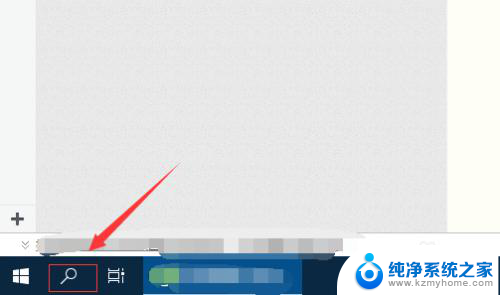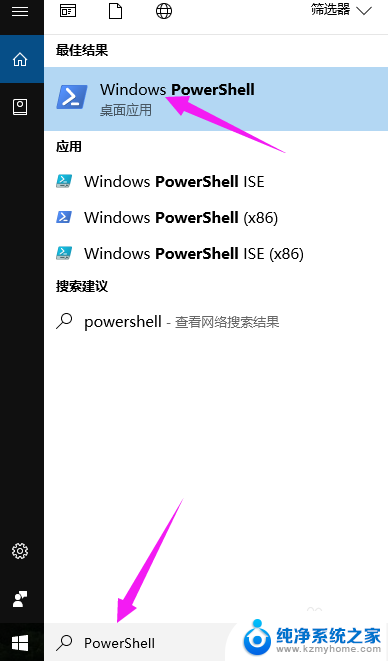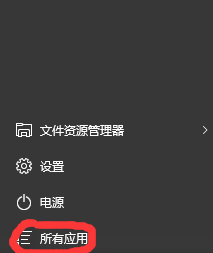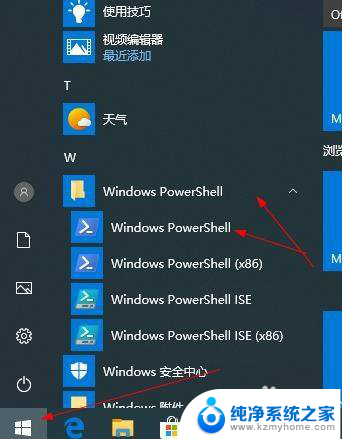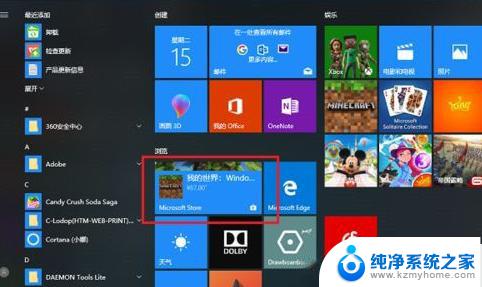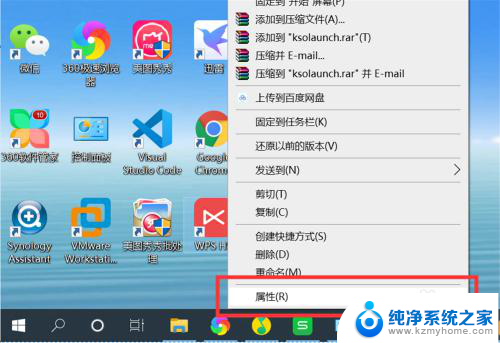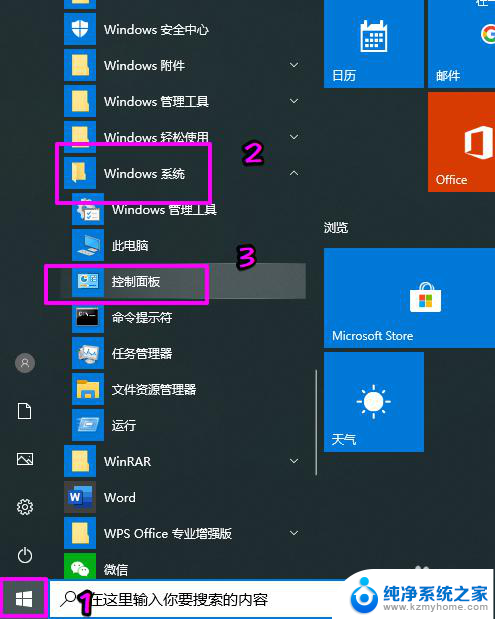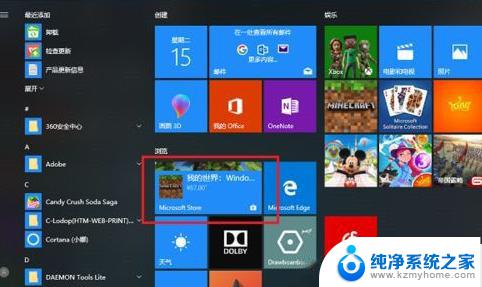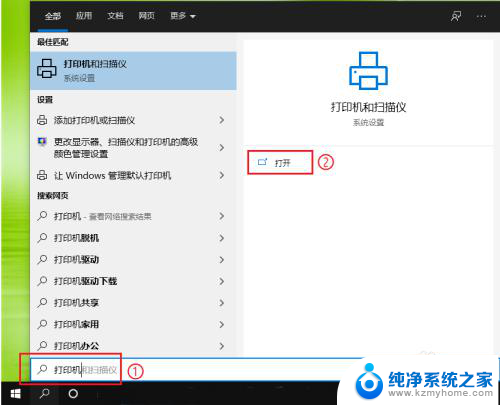w10怎么卸载软件 Windows 10如何完全删除应用程序
更新时间:2024-03-14 09:57:40作者:jiang
在使用Windows 10操作系统时,我们经常需要安装各种应用程序来满足日常工作和娱乐需求,随着时间的推移,我们可能会发现一些不再需要的应用程序占据了宝贵的存储空间。为了释放硬盘空间并提高系统性能,我们需要学会如何正确地卸载和删除这些无用的应用程序。究竟如何在Windows 10中完全删除应用程序呢?接下来我们将一起探讨这个问题。
方法如下:
1.在开始菜单点击“Windows 10系统>控制面板”。打开控制面板。
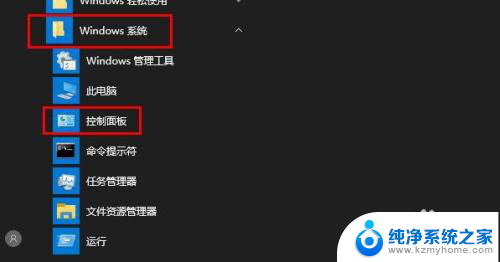
2.点击“程序”在“程序和功能下”点击“卸载程序”。查找要删除的应用程序。
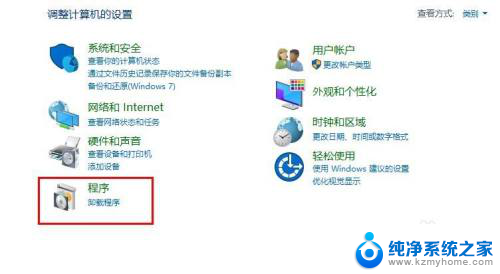
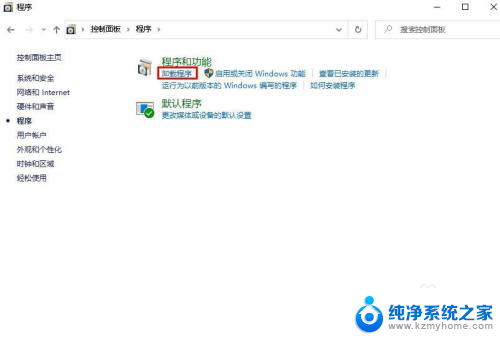
3.右键单击要卸载的程序,选择“卸载”。
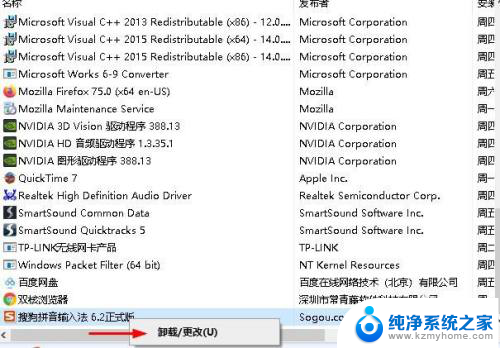
4.打开Windows资源管理器。
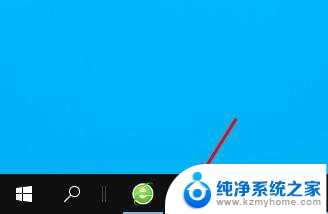
5.在目录C:\Users\Administrator\AppData\Roaming和中查找其余文件和文件夹。
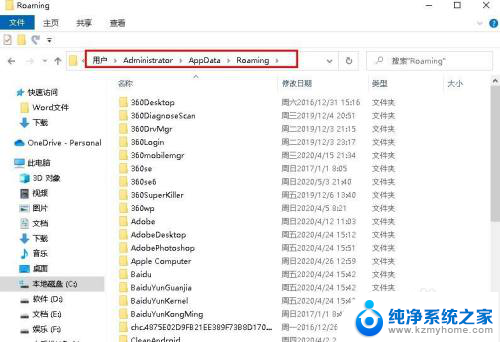
6.删除与已卸载的应用程序相关的文件和文件夹,通常具有相同的名称。
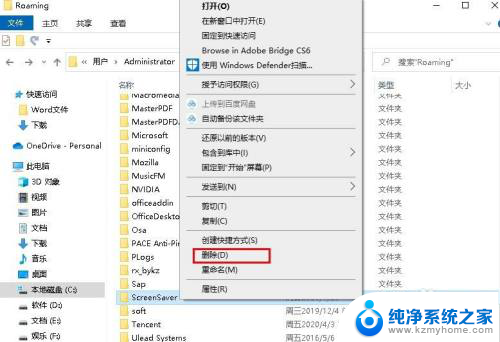
7.打开注册表编辑器,在目录下删除与卸载程序相同名称的条目。
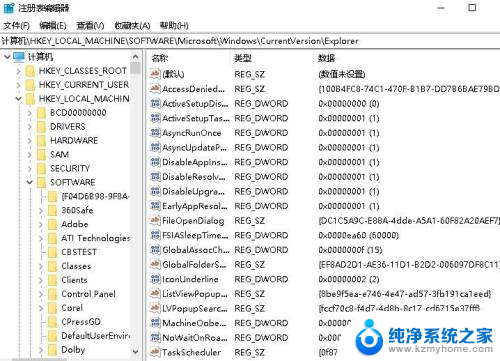
以上是关于如何卸载软件的全部内容,如果您遇到相同问题,可以参考本文中介绍的步骤进行修复,希望这对大家有所帮助。